在使用电脑的时候,有时候会觉得电脑上传速度很慢。然而部分朋友就想知道,究竟怎么提高电脑上传速度呢?
1、在电脑上按win+R键打开运行,输入“cmd”,点击确定,打开命令提示符,如下图所示:
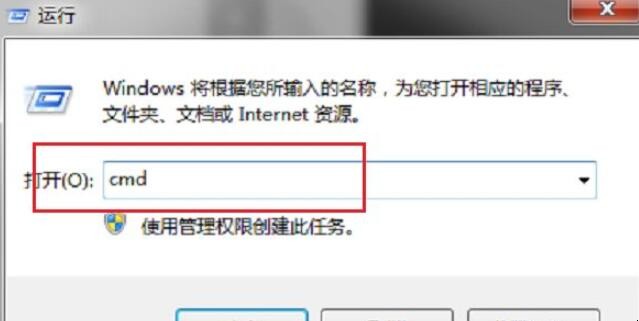
怎么提高电脑上传速度
2、进去命令提示符界面之后,输入“netsh interface tcp set global autotuning=disabled”,按回车键,如下图所示:
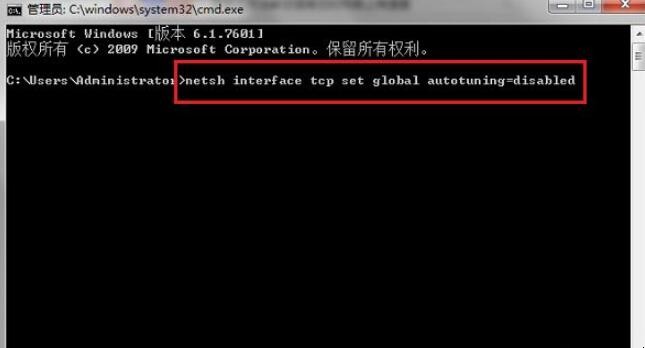
怎么提高电脑上传速度
3、等待一下,自动修改网络设置之后,出现确定,代表修改成功了,这里需要注意的是如果出现安全软件阻拦,需要点击允许修改网络设置,如下图所示:
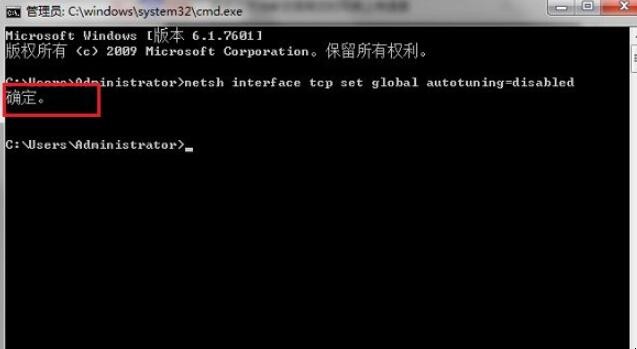
怎么提高电脑上传速度
4、修改完网络设置之后,按win+R键打开运行,输入“regedit”,点击确定,进去注册表之后,找到“HKEY_LOCAL_MACHINE\SYSTEM\ControlSet001\services\A FD\Parameters”路径,如下图所示:

怎么提高电脑上传速度
5、在Parameters文件夹上,鼠标右键选择“新建-DWORD(32-位)值”,并命名为“DefaultSendWindow”,如下图所示:
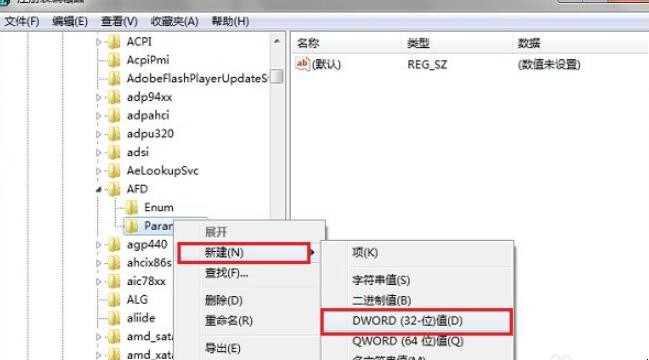
怎么提高电脑上传速度
6、在右侧点击“DefaultSendWindow”,设置值为“1640960”,点击确定之后,设置完成,重启电脑,如下图所示:
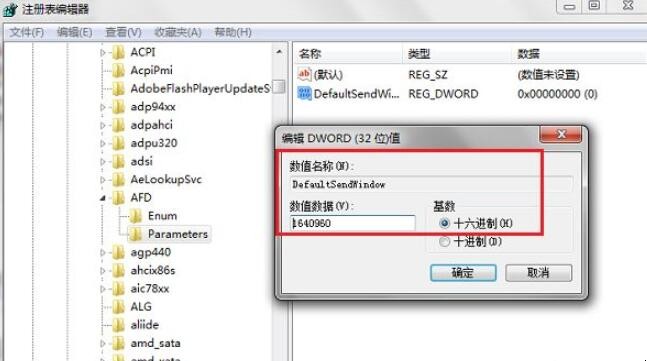
怎么提高电脑上传速度
7、重启电脑之后,再去测一下网速,可以看到上传网速和下载网速都明显提高了,如下图所示:
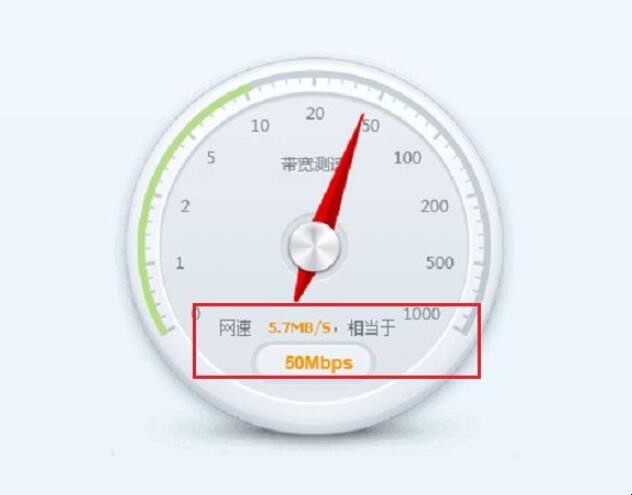
怎么提高电脑上传速度
猜你喜欢
点击排行



-

冉如何读 冉的意思
1、冉,读音rǎn。2、释义:(1)龟甲的边。(2)毛、枝条等柔软下垂,如“柳枝冉冉”;慢慢地,如“月亮冉冉升起”。(3)姓。3、组词:冉弱、掩冉、颜冉、黯冉、奄冉、渐冉、淹冉、 颜冉、冉颜、晻冉、 掩冉、黯冉、冉冉趋、昏冉冉、 冉耕之疾、冉冉缠缠、 冉冉不绝、冉冉悠悠。冉怎么读 冉的意思...
-

我们吃的食盐化学式是什么
食盐是指来源不同的海盐、井盐、矿盐、湖盐、土盐等。它们的主要成分是氯化钠,国家规定井盐和矿盐的氯化钠含量不得低于95%。那么我们吃的食盐化学式是什么。我们吃的食盐化学式是什么 1、食盐的主要成分:氯化钠,化学式:NaCl2、氯化钠(化学式:NaCl),是一种离子化合物。钠离子和氯离子的原子质量分别为22.99和35.45g/mol。也就是说100g的氯化钠中含有39.34 g的钠和60.66 g的...
-

检车需要带哪些资料 检车需要带的资料有什么
1、机动车行驶证;2、交强险保险凭证;3、车船税纳税或者免税证明(一般和交强险一起买的,在交强险保单里能找到这项,找不到的问一下保险公司,有些地区会分开交);4、车主身份证。如他人代办的,代办人需携带自己的身份证。检车需要带哪些资料 检车需要带的资料有什么...
-

给高跟鞋贴底胶什么意思 为什么给高跟鞋贴底胶
1、高跟鞋贴底,是在鞋前掌底与地面接触的部分贴一层橡胶底。2、高跟鞋鞋底最大的缺点就是不耐磨,不防滑,易腐蚀,穿着皮底的鞋走在大街上,时间久了皮底满是小石子的小坑划痕、磨损伤痕,遇到雨雪天容易鞋底打滑,加剧磨损的鞋底腐蚀。贴底可以防止鞋底磨损,增加鞋底摩擦力保证走路稳定,能比较好的保护皮底,增加耐穿度。3、可根据日常对鞋子的使用频繁度,以及所在城市底道路情况的预估,来判断是否要去贴底。鞋底会有米色...
-

陕西凉粉的做法和配方 酸辣炒凉粉的烹饪方法分享
1、用料:凉粉600克、蒜适量、香葱适量、小红辣椒适量、豆豉适量、白芝麻适量。2、做法:(1)准备食材。(2)把凉粉切成小块、蒜切末、红辣椒切段、香葱切末备用。(3)把切好的凉粉放入清水中,让凉粉分散。(4)锅中倒入适量的油,油热后往锅中放入豆豉和1勺郫县豆瓣酱,小火煸炒出红油。(5)将蒜末、红辣椒放入锅中煸炒出香味。(6)将凉粉捞出沥干水分,然后放入锅中。(凉粉入锅后,改用大火)(7)快速将凉粉...
